滴答清单电脑端增强版是一款好用的日志效率清单记录软件,一款能够让每一个用户都能在这里实现最简单的日志管理,让用户能够高效实现最简单的办公方式。滴答清单电脑端还有着好用的轻松管理功能,在这里一站式创建任务管理,帮助用户能够轻松完成日志的合理规划、层次处理等等,让重要和不重要的事情都能在这里一手掌握,了解事务更简单。
滴答清单电脑端增强版官方版内置了一个全新的日历查看功能,用户可以在软件中一站式打卡管理每一个日历上的行程安排,快到点了还能时刻提醒用户。
软件特色
1、规划好所有任务
你可以用它来制定工作计划,记录购物清单,设置生日提醒或者用来安排日程。简洁的设计,让你的待办事项一目了然。
2、强大的提醒功能
永远不会错过任务的到期时间,即便是“每月最后一天信用卡还款”、“到超市时提醒我买牛奶”这样的任务,滴答清单也全都能帮上忙。
3、更直观的日历视图
你可以在日历视图中直观地看到日程安排,支持农历和节假日显示。你也可以拖拽任务修改日期,制定合理的工作计划。
4、与朋友共享任务
无论是同事之间的团队任务,还是朋友之间的旅行计划、购物清单,都可以在滴答清单中共享并讨论。
5、随身而行
你可以在Android,iPhone,Web等11个平台,甚至Apple Watch上使用滴答清单,随时随地记录查看你的任务。平台之间同步速度快,完全免费。
6、轻松记录
文本、子任务模式一键切换,可以添加图片、录音等附件。
7、微信公众号
微信公众号中发送聊天内容,直接创建任务。
8、多平台同步
支持Android、iOS、Web等11个平台,同步速度快。
滴答清单电脑端增强版怎么使用
1、创建任务
把你脑子里每一件事情都先写下来。
点击列表页右下角「+」键,在输入框里写下任务后点击右侧「保存」图标即可创建任务。
2、设置日期和提醒
如果担心遗忘就设置提醒吧,滴答替你记着,永远不会忘。
点击任务进入详情,再点击「日期&重复」。
先选择日期,如果需要提醒,点击「设置时间」选择几点几分,最后点击页面左上角的「完成」图标即可成功设置提醒。
3、完成任务
做完的事情及时打勾,搞定!
提醒响起后就可以着手去做这个任务,任务完成后,点击弹窗下方的「完成」图标即可将任务打勾。或者在应用里点击任务左侧的小方框。
滴答清单电脑端增强版如何更好的完成任务

你在整个发布会项目中,负责哪个部分?是联系场地、媒体和嘉宾,推演发布会流程,还是检查设备与物料?
尽量在整理任务时就理清执行步骤,才能在提醒响起时知道该干什么。
Q: 什么是下一步行动?
A: 可以立马执行的步骤。
下一步行动 = 动词 + 事件 + 关键人 + 截止日期
OK,如果你负责的是发布会流程,那想想看下一步应该做什么,然后把动词、事件、关键人和截止日期套用进去。
流程做好了吗?做好了。
发布会谁去讲?Boss。
和 Boss 完整跑过一遍流程了吗?还没有,下一步应该要跑流程了。
什么时候做?明天上午 8 点。
那么,你就可以改造任务为:明天上午 8 点(截止日期)和 Boss(关键人)完整推演两遍发布会流程(动词&事件)。
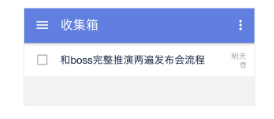
当提醒响起,你就知道应该去找 Boss 推演发布会流程了。
不管是工作任务还是生活杂事,都可以用任务改造法依样画葫芦:
周五晚上 8 点(截止日期),发周报(动词&事件)给 Boss(关键人)。
下周三(截止日期)回复(动词)米兰俱乐部(关键人)的广告邮件预定纪念款球衣(事件)。
常见问题
1.滴答清单怎么设置重复提醒呀?
设置/高级选项/关闭快速添加,选择收集箱,点击下方加号,点击设置日期,选择重复,完成
2、如何批量删除任务?
网页端:shift键多选,任务详情界面点击“垃圾箱”即可批量删除
安卓端:长按选择需要编辑的多个任务,选中的任务会蓝色高亮,然后您可以在底部弹出的四个菜单键上选择移动列表,即可批量删除。
iOS端: 长按任务,点击任务前面的小圆框来选中多个任务,然后在底部弹出的菜单按钮中可选择批量删除任务
3、如何将网页内容保存至滴答清单?
当您在浏览网页,发现一些有价值的内容想要保存下来时,可以直接选中内容,然后点击鼠标右键选择 ‘Add to 滴答清单’,在随之弹出的对话框中进行编辑和保存。
4、免费版如何最大限度的利用任务和列表数量限制?
不要把所有任务都集中设置在同一列表之下,比如‘收集箱’列表;
如果任务数量达到了限制,又暂时不想升级为收费版用户,可以及时把任务归档或者删除。



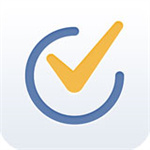












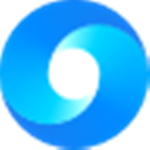



























 浙公网安备 33038202002266号
浙公网安备 33038202002266号